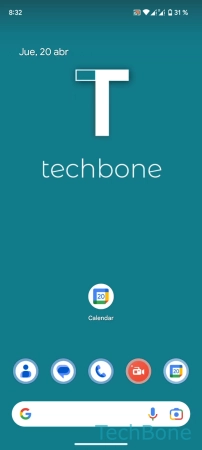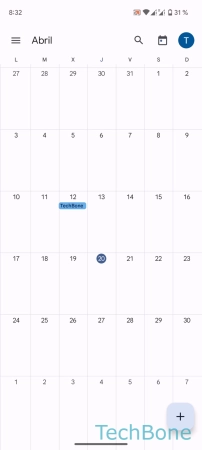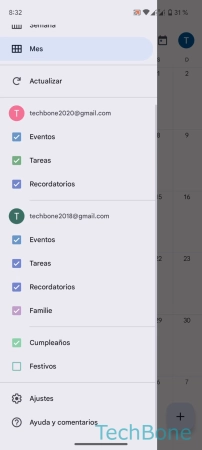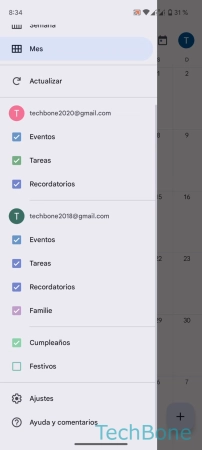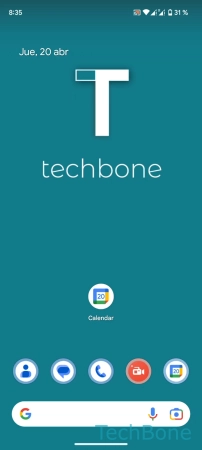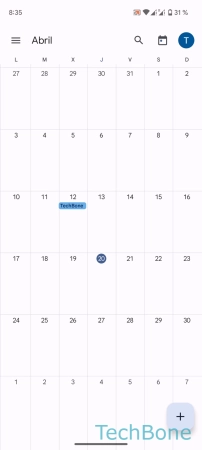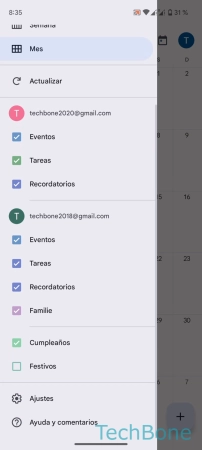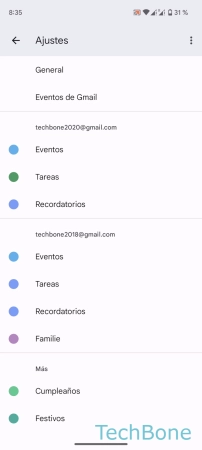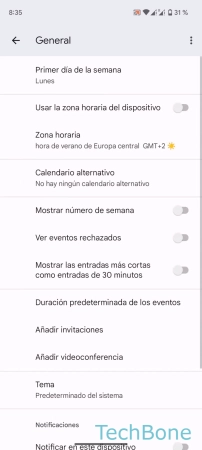Android - Personalizar la Visualización del Calendario
Google Calendar trae diferentes ajustes para personalizar la visualización del calendario.
Escrito por Denny Krull · Última actualización el
Además de gestionar los eventos en el calendario, se puede configurar diferentes opciones de visualización en el calendario. A continuación explicamos cómo mostrar cumpleaños o días festivos en el calendario o cómo cambiar el tema, por ejemplo.
Para mantener el orden en la aplicación de calendario en el móvil Android, se puede cambiar la visualización del calendario y adaptarla a las propias necesidades, lo que incluye el diseño del calendario como una vista diara, semanal o mensual. Así, además de los cumpleaños de los contactos o los días festivos, también es posible especificar si se deben mostrar los números de semana en el calendario o calendarios alternativos.
Para una gestión óptima de los eventos, también se puede definir las cuentas mostradas en el calendario y cambiar los colores del calendario, por ejemplo, para marcar los eventos o reuniones importantes con su propio color.
Vista de Calendario
Por defecto, se muestra en una vista general de agenda para informar sobre los próximos eventos, citas o reuniones en el calendario.
En el móvil Android, el usuario puede cambiar la vista de calendario, por ejemplo, para obtener una vista mensual. Las siguientes vistas están disponibles y pueden seleccionarse en cualquier momento:
- Agenda
- Día
- 3 días
- Semana
- Mes
Cuentas Mostradas
Si hay diferentes cuentas de Google vinculadas en el dispositivo Android, es posible definir qué cuentas de calendario deben mostrarse en la vista general de calendario, por ejemplo, para separar las cuentas profesionales de las privadas.
Para activar o desactivar la visualización de una cuenta, se puede definir individualmente cuál de los siguientes contenidos debe mostrarse:
- Eventos
- Tareas
- Recordatorios
Días Festivos
Por defecto, se muestran todos los días festivos regionales y nacionales en la aplicación de calendario en el móvil Android.
Dependiendo de cuántas citas, eventos o recordatorios de una cuenta de Google vinculada se muestren, la vista puede parecer sobrecargada rápidamente, por lo que se puede pasar por alto citas individuales u otros eventos como reuniones.
Para una vista clara y ordenada en el calendario, se puede activar o desactivar la visualización de los días festivos en cualquier momento.
Colores para Eventos y Tareas
Para poder distinguir todas las citas y eventos de las distintas cuentas de Google, si el dispositivo se usa para el trabajo y de forma privada, se puede cambiar los colores de los distintos tipos de evento de cada cuenta.
Google Calendar ofrece una amplia gama de colores y se puede cambiar el color para las siguientes opciones:
- Eventos
- Tareas
- Recordatorios
Además de cambiar los colores de las citas de las cuentas de Google vinculadas, también se puede cambiar el color de los cumpleaños o días festivos.
Cumpleaños de Contactos
Como no se quiere olvidar los cumpleaños, se puede especificar si se deben mostrar los cumpleaños de los contactos guardados en el calendario.
Nota: Al mostrar los cumpleaños de los contactos, se puede especificar individualmente qué cuenta de Google se debe usar, por ejemplo, para distinguir entre la cuenta profesional y de la privada.
Calendario Alternativo
Además del calendario estándar, en Android se pueden mostrar calendarios alternativos para ampliar la vista del calendario.
Los siguientes calendarios alternativos están disponibles y pueden mostrarse u ocultarse en cualquier momento:
- Calendario chino simplificado
- Calendario chino tradicional
- Calendario judio
- Calendario musulmán - civil
- Calendario musulmán - kuwaití
- Calendario musulmán - saudí
- Calendario indio - hindú (Saka)
- Calendario coreano
- Calendario persa
Números de Semana
Puesto que uno se enfrenta regularmente a las semanas del calendario, por ejemplo al hacer u organizar citas, es útil tener una visión general de los números de semana en el calendario.
En la aplicación de calendario del dispositivo Android,se puede activar la visualización de las semanas en el calendario en cualquier momento, con lo que la semana correspondiente se muestra en el borde izquierdo de la vista del calendario.
Eventos Rechazados
Las citas y los eventos rechazados se ocultan por defecto en Android para mantener el orden en el calendario.
Si el usuario lo desea, puede especificar si mostrar las citas rechazadas, por ejemplo para comprobar o comparar la fecha o para realizar cualquier cambio.
Tema Oscuro o Claro
Al igual que con las demás aplicaciones de Google, es posible especificar si mostrar un tema claro u oscuro (Modo Oscuro) en el calendario que es independientemente de la configuración del sistema, con lo que todos los menús, diseños o ajustes de la vista de calendario se muestran en tonos blancos o negros.
Preguntas más frecuentes (FAQ)
¿Cómo mostrar los días festivos en el calendario?
El menú avanzado en el calendario tiene la opción para activar o desactivar la visualización de días festivos en el calendario para una cuenta de Google correspondiente.
¿Cómo poner la vista mensual?
Tras abrir el menú avanzado en la aplicación de calendario, el usuario puede cambiar la vista de calendario y elegir entre la vista general de agenda o la vista diaria, de 3 días, semanal o mensual.
¿Cómo mostrar los números de semana?
Se puede activar la visualización de los números de semana en el calendario en los ajustes de la app Calendar. Tras la activación, el número de semana correspondiente se muestra a la izquierda de la vista de calendario.
¿Por qué no se muestran los cumpleaños en el calendario?
Para mostrar los cumpleaños de los contactos en el calendario, primero hay que activar la opción correspondiente en los ajustes del calendario.
Tras la activación, se muestran todos los cumpleaños de los contactos almacenados en la cuenta de Google.
¿Dónde está el calendario en el móvil?
Para ejecutar la aplicación de calendario, hay que tocar el icono de la aplicación Calendar en la pantalla de inicio o en el cajón de aplicaciones.